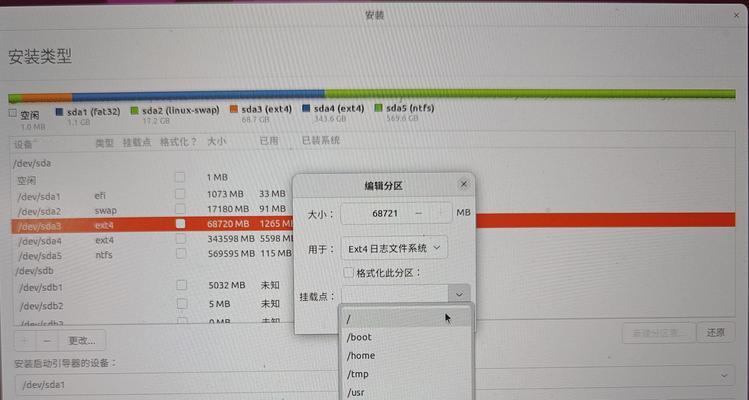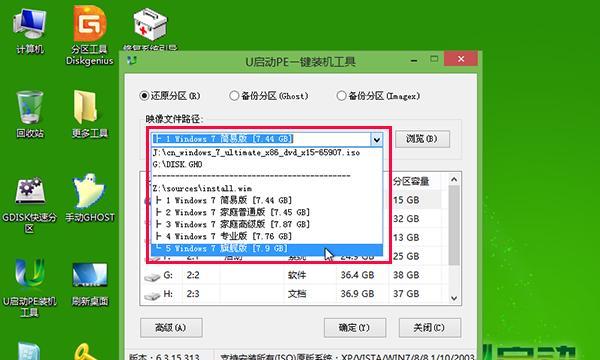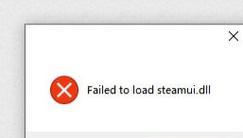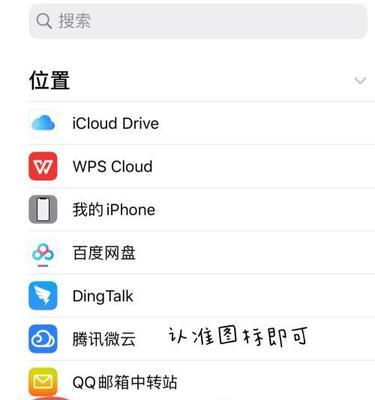在当今信息时代,计算机已经成为人们日常生活中必不可少的工具。然而,随着计算机的使用时间增长,许多用户发现自己的电脑性能逐渐下降。一个常见的解决方案是使用固态硬盘来替代传统的机械硬盘。本文将详细介绍如何使用固态硬盘进行系统分区安装,以提升计算机的性能和响应速度。
一、选择合适的固态硬盘
选择一款适合自己需求的固态硬盘是非常重要的。关键要考虑的因素包括容量、读写速度、价格和品牌可靠性等。
二、备份数据
在进行任何硬盘分区和系统安装之前,请务必备份重要的数据。因为这个过程可能会导致数据丢失或者文件损坏。
三、检查硬件兼容性
确认您的电脑硬件兼容固态硬盘,并且计算机主板支持SATA接口。如果您不确定,可以查看电脑的技术规格或者咨询厂商。
四、制作引导盘
制作一个系统安装的引导盘是必要的,这可以是一个U盘或者光盘。您可以下载一个适合您的操作系统版本的镜像文件,并使用制作工具将其写入引导盘。
五、连接固态硬盘
将固态硬盘连接到计算机的SATA接口,并确保连接牢固。如果您的电脑只有一个硬盘插槽,您需要先将旧的硬盘移除。
六、启动计算机并进入BIOS设置
启动计算机时按下相应的键(通常是DEL或F2)进入BIOS设置界面。在BIOS中,找到启动选项,并设置为从引导盘启动。
七、选择分区方案
根据自己的需求选择适合的分区方案。常见的选择包括单一分区、系统和数据分区、多个数据分区等。
八、进行分区操作
使用操作系统安装界面提供的工具,对固态硬盘进行分区操作。您可以选择将整个硬盘作为一个分区,或者划分多个分区来存储不同类型的数据。
九、格式化硬盘
在进行分区操作后,您需要对每个分区进行格式化。选择文件系统类型(如NTFS、FAT32等)并进行格式化。
十、安装操作系统
选择您要安装的操作系统版本,并按照安装向导的指示进行安装。通常,您需要选择所需的分区来安装操作系统。
十一、设置启动顺序
安装完成后,进入BIOS设置界面,并将启动选项设置为从固态硬盘启动。这样,在下次重启时,计算机将从固态硬盘启动。
十二、安装驱动程序和软件
安装完操作系统后,您需要安装硬件驱动程序和常用软件。这可以提高计算机的性能,并确保所有设备正常工作。
十三、迁移数据
如果您之前备份了数据,现在可以将其迁移到新的固态硬盘上。这样,您可以在新系统上继续使用之前的数据。
十四、优化系统设置
根据自己的需求和偏好,对系统进行优化设置。这可能包括关闭自动更新、设置高性能模式以及安装杀毒软件等。
十五、享受高速计算机体验
完成以上步骤后,您的计算机将开始运行在固态硬盘上,并且会有更快的启动速度和更高的读写速度。现在,您可以享受高速的计算机体验了。
通过使用固态硬盘进行系统分区安装,您可以显著提升计算机的性能和响应速度。在按照本文所述的步骤进行操作时,请务必小心谨慎,并确保备份重要数据。希望本教程能够帮助您成功安装系统并享受高速的计算机体验。